GodMode9で更新データをcia形式で吸い出す方法。
こんにちは。今回はGodMode9を使用して3ds内の更新データciaを吸い出す方法を解説していきたいと思います。
動画も出しました!
今まではGroovyCIAを使用するのが当たり前でしたが、今回の方法では3ds本体のみで吸い出すことが可能です。
早速解説していきます。
使用するもの
・CFW導入済みの3ds
・GodMode9の最新バージョン(8/12現在ではv1.3.1が最新です。)
初めにG9のペイロードを入手します。
Releases · d0k3/GodMode9 · GitHub
ダウンロードすると、zipの中身はこのようになっているはずです。

[GodMode9.firm]を [right_GodMode9.firm]にリネームし、SD / luma / payload内に張り付けます。
また、gm9フォルダもコピーして、SDカードルートに張り付けます。
出来たら、PCからSDカードを抜いて3dsを十字右を押しながら起動してください。
起動が完了すると

こんな感じになるので[A:] SYSNAND SDにカーソルを合わせてAボタンを押してください。
※EmuNANDユーザーは[B:] EMUNAND SDを選択

Aボタンを押すと画像のように様々なフォルダが表示されるので、
titleフォルダにカーソルを合わせてRとAを同時押ししてください。

ボタンを押すと下画面に画像のようなメッセージが出るので Search for titlesにカーソルを合わせてAボタンを押してください。

すると、サーチが始まります。

サーチが完了すると上画面にタイトルIDとそのゲーム名が表示されているのが分かると思います。
一番下に行くとそこに更新データのデータが入っています。
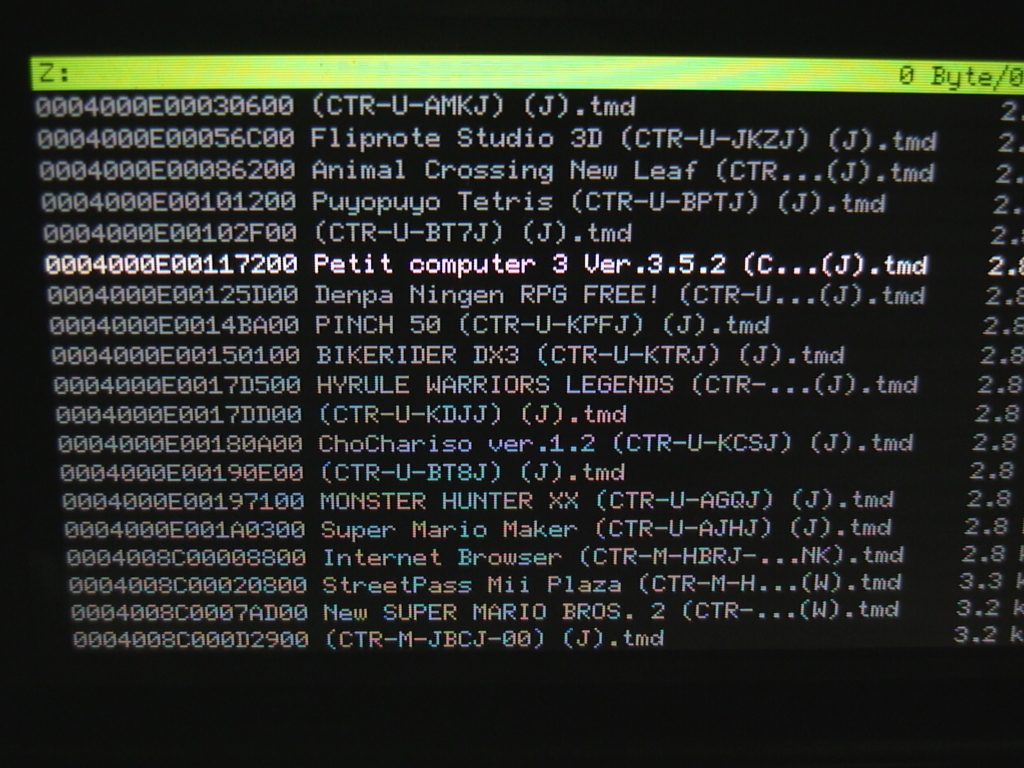
今回はプチコン3号の更新データを吸い出してみたいと思います。
カーソルを合わせ、RとAを同時押しすると

下画面にこのようなメッセージが出るので、[TMD file options...]
を押します。

[TMD file options...]を押すと上の文字が出るので、[Build CIA (standard)]を押します。

すると、ciaダンプが開始されるので待ちましょう。

ダンプが成功すると、SD / gm9 / outに更新データのciaが保存されているはずです。
もし、下の画像のようにゲーム名が分からない場合は

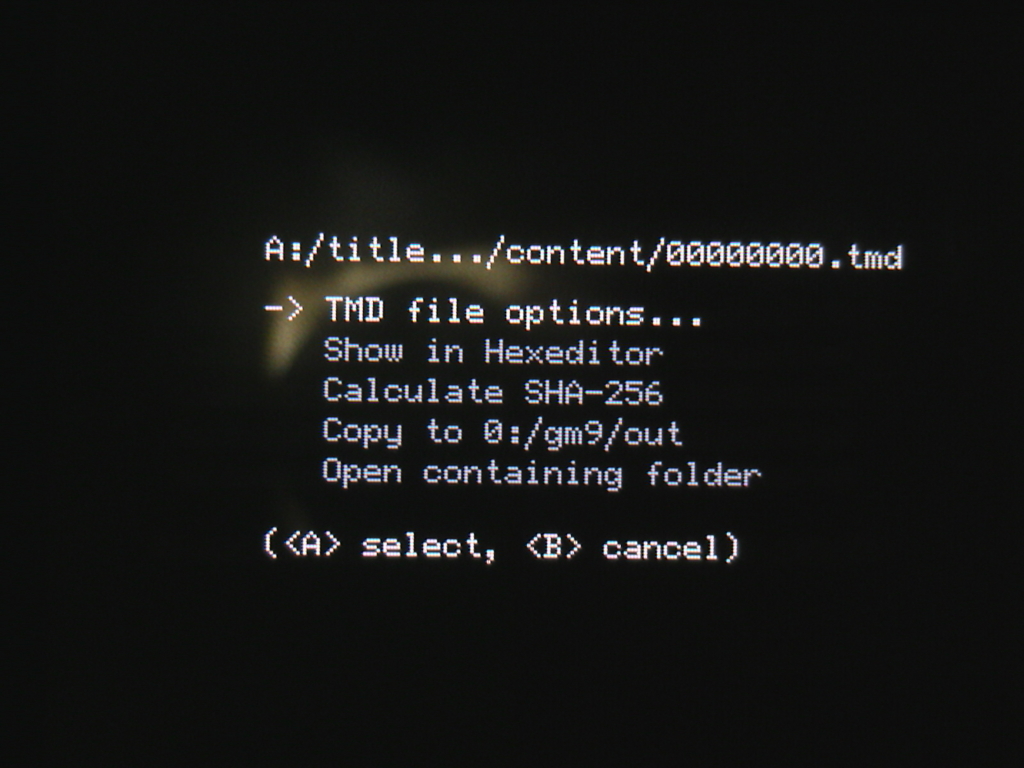
カーソルを合わせて、RとAを同時押しし、[TMD filr options...]を押して

[Show title info]を押すと、そのゲームのタイトル画像が表示されると思います。

これで、ゲーム名が分かります。
基本的にゲームの更新データのIDは
0004000E~ 0004000C~と表示されています。
※更新データではないゲームは通常00040000~です。
以上です。お疲れ様でした。
作業等で分からないこと、ここをこうしたほうがいい、等ありましたらコメント欄でお願いします。